
Wie ändere ich den Benutzernamen auf der Anmeldeoberfläche, wenn Win7 gestartet wird? Wenn wir den Computer einschalten und ein Passwort festlegen, wird unser Benutzername angezeigt. Der Standardname ist „Administrator“. Wir können ihn auf einen beliebigen Namen ändern. Viele Freunde wissen nicht, wie man im Detail vorgeht. Der unten stehende Editor hat die Schritte zum Ändern des Benutzernamens auf der Anmeldeoberfläche beim Start von Windows 7 zusammengestellt.

1. Klicken Sie zunächst auf die Schaltfläche „Start“ in der unteren linken Ecke, um die Systemsteuerung zu öffnen.
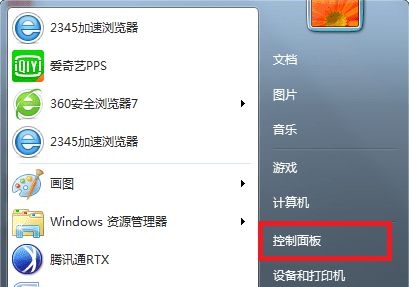
2. Wählen Sie die Kategorie für die Anzeigemethode aus und klicken Sie, um das Symbol zum Hinzufügen oder Löschen von Benutzerkonten zu öffnen.
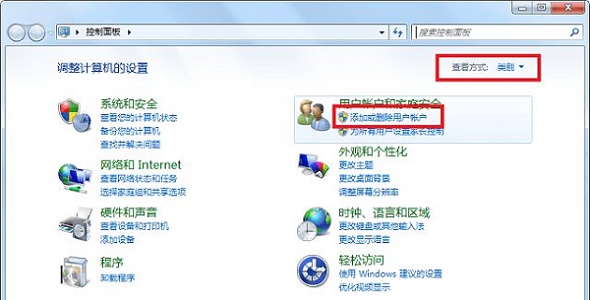
3. Klicken Sie auf das Konto, dessen Benutzername geändert werden muss.
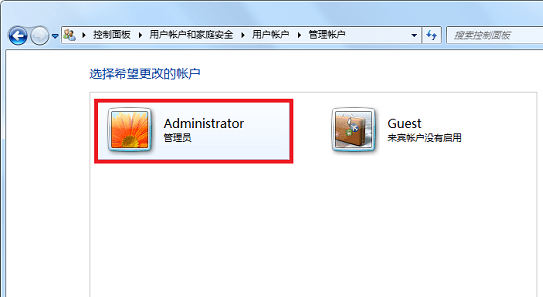
4. Klicken Sie dann auf das Symbol, um den Kontonamen zu ändern.
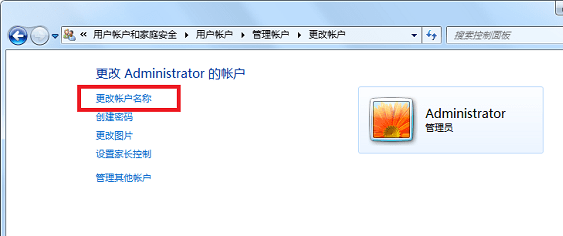
5. Geben Sie dann den neuen Kontonamen an der Markierung im Bild ein und klicken Sie dann, um den Namen zu ändern.
Das obige ist der detaillierte Inhalt vonSo ändern Sie den Benutzernamen der Anmeldeschnittstelle beim Start von Win7. Für weitere Informationen folgen Sie bitte anderen verwandten Artikeln auf der PHP chinesischen Website!
 So wechseln Sie die Einstellungen zwischen Huawei-Dual-Systemen
So wechseln Sie die Einstellungen zwischen Huawei-Dual-Systemen
 Welche mobilen Betriebssysteme gibt es?
Welche mobilen Betriebssysteme gibt es?
 So verwenden Sie den Rahmenrahmen
So verwenden Sie den Rahmenrahmen
 Die Direct3D-Funktion ist nicht verfügbar
Die Direct3D-Funktion ist nicht verfügbar
 So summieren Sie dreidimensionale Arrays in PHP
So summieren Sie dreidimensionale Arrays in PHP
 So öffnen Sie Torrent-Dateien
So öffnen Sie Torrent-Dateien
 Tools zur Talentbewertung
Tools zur Talentbewertung
 Was sind die vier Big-Data-Analysetools?
Was sind die vier Big-Data-Analysetools?




